iOS 11を搭載したiPhone 7やiPad Proなどでは、圧縮率に優れた新しいファイル形式であるHEIF(写真)とHEVC(動画)が利用可能です。これにより高解像度で撮影しても、従来に比べて大幅にデバイスのストレージ容量を削減することが可能になりました。
ただ、HEIF/HEVCは現状まだまだ一般的ではなく、例えばWindows 10などでも閲覧/視聴するには、別途サードパーティー製アプリをインストールする必要がありました。
しかしながら、現在Microsoftが公式に「Microsoft Store」にて、HEIF/HEVCをサポートするための拡張機能をリリースしています。特にiPhoneで撮影した「.heic」形式の写真をWindows 10の「フォト」アプリで閲覧したい場合などは、あらかじめインストールしておくと便利だと思います。
iPhoneやiPadをWindows 10 PCと連携して使用している方は、ぜひインストールしておきましょう!
Windows 10 Tips:iPhone / iOS 11のHEIF形式の画像とHEVC形式の動画を再生可能にする方法
Windows 10でiPhone / iOS 11のHEIF形式の画像とHEVC形式の動画を閲覧/再生可能にする方法をご紹介しておきます。
まず「HEVC」形式の動画を再生するには「デバイス製造元からの HEVC ビデオ拡張機能」が必要になりますが、管理人の環境ではすでにインストール済みになっていました。サイトによっては有料版の「HEVC ビデオ拡張機能」(120円)のインストールをすすめているサイトもあるので、事前に良く確認しておきましょう。詳細はハッキリしないのですが、環境によっては有料版の購入が必要になることもあるようです。
インストールされているかどうかは【設定>アプリ>アプリと機能>HEVC Video Extensions from Device Manufacturer】で確認できます。
※もしも「HEVC Video Extensions from Device Manufacturer/デバイス製造元からの HEVC ビデオ拡張機能」がインストール済みなのに「HEVC」動画が再生できない場合は、一度アンインストールして再インストールすると直る場合もあるようです。
ちなみに「HEVC/H.265」形式の動画再生だけに限定すれば、一般的な無料動画再生ソフト、例えば「VLC media player」や「MPC-BE」をインストールすることでも視聴可能です。
「デバイス製造元からの HEVC ビデオ拡張機能」は、以下のリンク先からダウンロード可能です。
次に「HEIF」形式の画像、iPhoneでは拡張子が「.heic」となっている画像ファイルをWindows 10で閲覧できるようにするには、「HEIF 画像拡張機能」をインストールする必要があります。iPhoneユーザーの場合、設定次第では転送時に自動的に「.heic」ファイルを「.jpg」に変換してくれる機能もありますが、デフォルトの「.heic」ファイルで運用できた方がデータさイスも小さく、便利な場面も多くなるでしょう。行く行くはメジャーなファイル形式になると思われるので、iPhoneユーザー以外もインストールしておいても良いかもしれません。
「HEIF 画像拡張機能」は、以下のリンク先からダウンロード可能です。
なお、「HEIF 画像拡張機能」の解説に以下の文面がありました。
HEIF 画像拡張機能を使用すると、Windows 10 デバイスで High Efficiency Image File (HEIF) 形式を使用するファイルの読み取りや書き込みを実行できます。このようなファイルのファイル拡張子は、.heic または .heif です。
.heic ファイル拡張子を持つ HEIF ファイルに画像が格納されている場合、これらの画像は HEVC 形式を使用して圧縮されています。こうしたファイルを使用するには、HEVC ビデオ拡張機能パッケージもインストールする必要があります。HEVC ビデオ拡張機能パッケージがインストールされていないと、HEIF 画像拡張機能では .heic ファイルの読み取りや書き込みができなくなります。
という事で、「HEIF 画像拡張機能」を利用するには、同時に「HEVC ビデオ拡張機能」もインストールされている必要があるようです。ご注意くださいね。
Windows 10:「HEIF 画像拡張機能」&「デバイス製造元からの HEVC ビデオ拡張機能」のインストール方法
Windows 10で「HEIF 画像拡張機能」と「デバイス製造元からの HEVC ビデオ拡張機能」をインストールする方法を念のためにご紹介しておきます。
「HEIF 画像拡張機能」を例に紹介しますが、「デバイス製造元からの HEVC ビデオ拡張機能」も同様の手順で可能です。
まずは以下のダウンロード先リンクをクリックします。
以下の画面が開くので、【インストール/開く】をクリック。
自動的に【Microsoft Store】アプリが起動します。場合によっては連携の許可が必要になる場合もあります。アプリで以下の画面が開いたら【インストール】をクリック。
しばらく待てば自動的にインストールが完了します。以下のように【この製品はインストール済みです。】と出れば完了です。
今後はWindows 10のアップデート状況によっては、デフォルトでサポートされる可能性も高いと思いますが、現状【HEIF/HEIC/HEVC】形式をWindows 10で使用したい場合は、あらかじめインストールしておくと便利だと思いますよ。
なお、以前「.heic」ファイルを「.jpg」ファイルに変換できる無料ソフトも紹介しているので、良かったら参考にしてみてくださいね。

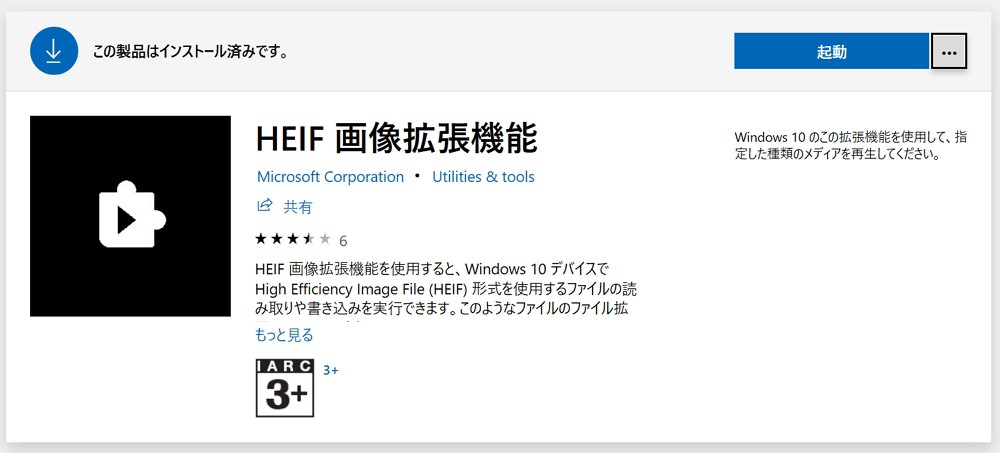

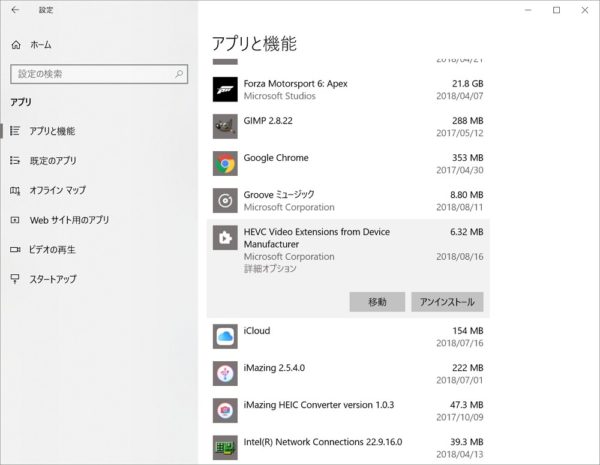
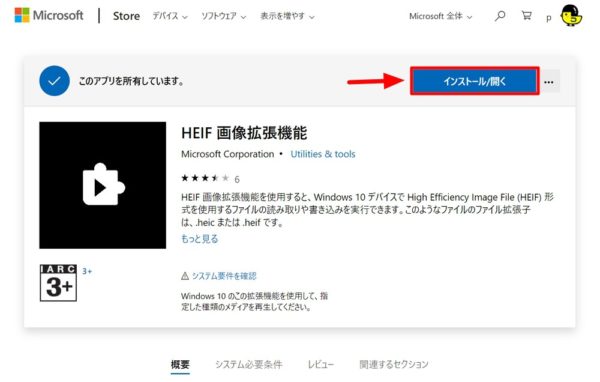
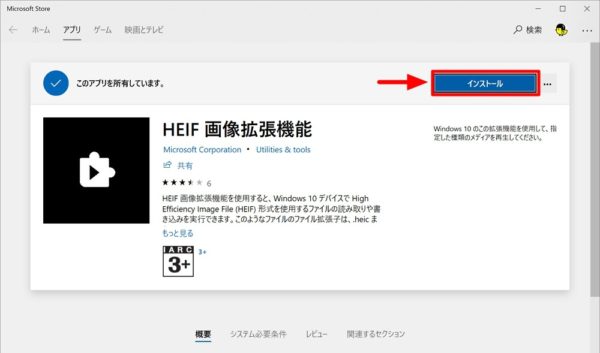
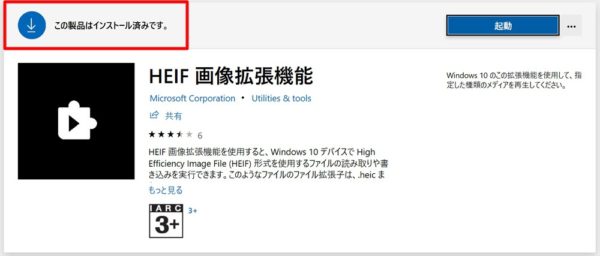






コメント